Као ИТ стручњак, од мене се често тражи да решим уобичајене ВЛЦ грешке, проблеме и проблеме на Виндовс рачунарима. Ево неких од најчешћих ВЛЦ грешака, проблема и проблема које видим и како да их поправим. ВЛЦ је веома популаран медијски плејер који може да репродукује широк спектар видео и аудио формата. Међутим, као и сваки други софтвер, он није савршен и понекад може наићи на грешке, проблеме и проблеме. Једна од најчешћих ВЛЦ грешака је грешка „нема одговарајућег декодерског модула“. Ова грешка је обично узрокована оштећеним кодеком или кодеком који недостаје. Да бисте исправили ову грешку, потребно је да инсталирате исправан кодек на свој систем. Још једна уобичајена ВЛЦ грешка је грешка „репродукција је неочекивано заустављена“. Ова грешка је обично узрокована проблемом са вашом графичком картицом или управљачким програмима. Да бисте исправили ову грешку, потребно је да ажурирате управљачке програме графичке картице. Ако имате проблема са падом ВЛЦ-а, можда ћете моћи да решите проблем тако што ћете онемогућити хардверско убрзање у ВЛЦ-у. Да бисте то урадили, идите у мени Тоолс и изаберите Преференцес. Затим идите на картицу Унос и кодеци и поништите избор опције „Омогући хардверско убрзање“. Ако имате проблема са ВЛЦ репродукцијом, можда ћете моћи да решите проблем променом брзине репродукције. Да бисте то урадили, идите у мени Тоолс и изаберите Преференцес. Затим идите на картицу Репродукција и промените опцију „брзина репродукције“. Ово су само неке од најчешћих ВЛЦ грешака, проблема и проблема које видим. Ако имате проблема са ВЛЦ-ом, препоручујем да проверите форум подршке за ВЛЦ за додатну помоћ.
ВЛЦ медиа плејер је једна од најчешће коришћених апликација за медиа плејер на Виндовс-у и другим оперативним системима. То је бесплатни мултимедијални плејер отвореног кода који је развио ВидеоЛАН. Долази са разним стандардним и напредним функцијама које побољшавају ваше искуство репродукције видеа и музике на рачунару. С обзиром на то, ВЛЦ није без проблема, као и свака друга апликација. Има доста грешака и проблема са којима се његови корисници и даље суочавају. У овом посту ћемо погледати неке уобичајене грешке и проблеми које пријављују ВЛЦ корисници . Штавише, навешћемо и исправке које ће вам помоћи да се решите наведених проблема.

Виндовс 10 поузданих локација
Решавање уобичајених ВЛЦ грешака, проблема и проблема на Виндовс рачунару
Ево уобичајених проблема и грешака на које можете наићи док користите ВЛЦ медиа плејер на Виндовс 11/10 рачунару:
1] ВЛЦ медиа плејер се стално смрзава или замрзава
Неки ВЛЦ корисници пријављују да се апликација стално руши или замрзава на њиховом рачунару. Апликација се изненада зауставља и руши током репродукције видеа, или се замрзава у средини и постаје неупотребљива. Сада, ако се суочите са истим проблемом, ево поправки које можете да користите:
- Уверите се да је ВЛЦ ажуриран.
- Онемогућите хардверско убрзање у ВЛЦ-у.
- Покрените ВЛЦ у режиму компатибилности.
- Ресетујте подешавања.
- Поново инсталирајте ВЛЦ медиа плејер.
О] Уверите се да је ВЛЦ ажуриран.
Можда имате ВЛЦ рушења и друге проблеме са перформансама због коришћења старије верзије апликације. Стога, обавезно инсталирајте сва доступна ажурирања за ВЛЦ и користите његову најновију верзију. Да бисте то урадили, отворите ВЛЦ и идите на мени Помоћ. Сада изаберите опцију „Провери ажурирања“ и она ће почети да проверава доступна ажурирања. Можете преузети ажурирања на чекању кликом на Да. Након тога, поново покрените ВЛЦ да бисте успешно инсталирали исправке и проверите да ли је проблем решен.
Б] Онемогућите хардверско убрзање у ВЛЦ-у
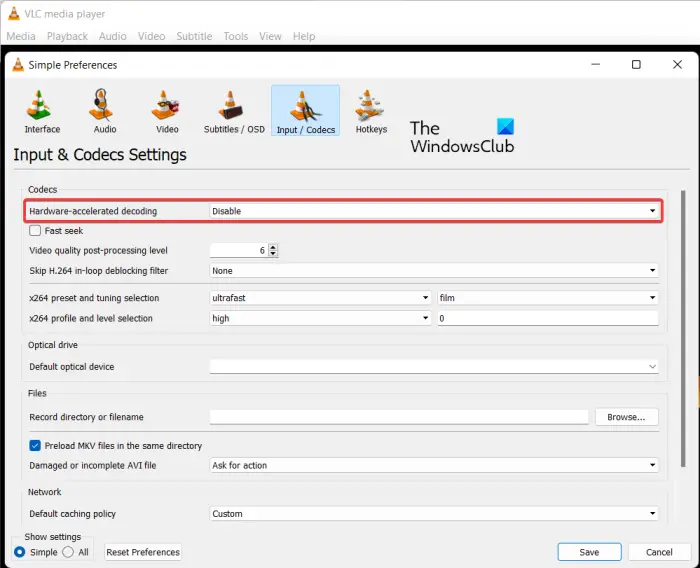
Следећа ствар коју можете да урадите да решите овај проблем је да онемогућите хардверско убрзање у апликацији ВЛЦ. Коришћење хардверског убрзања на слабом рачунару или неподржаном систему може учинити апликацију нестабилном и узроковати њен пад. Дакле, искључите га, а затим проверите да ли је проблем решен. Ево како да то урадите:
- Прво отворите ВЛЦ медиа плејер и идите на Алати мени.
- Сада изаберите Подешавања опција.
- Затим идите на Улаз/кодеци таб
- Након тога, кликните на дугме падајућег менија повезано са Хардверски убрзано декодирање опцију, а затим изаберите опцију Онемогући.
- Након тога, покушајте да репродукујете своје видео записе у ВЛЦ-у и проверите да ли су рушења или замрзавања престала.
Ц] Покрените ВЛЦ у режиму компатибилности
Ако користите ВЛЦ на старијој верзији оперативног система Виндовс, проблем може бити узрокован некомпатибилношћу. Стога, ако је сценарио применљив, покрените ВЛЦ у режиму компатибилности и проверите да ли је проблем решен или не. Да бисте то урадили, кликните десним тастером миша на ВЛЦ пречицу на радној површини и изаберите Карактеристике ставку из контекстног менија који се појављује. Након тога идите на Компатибилност картицу и проверите Покрените овај програм у режиму компатибилности за опцију, а затим изаберите претходну верзију да бисте покренули апликацију. Након тога, кликните на дугме Примени > ОК, а затим покрените ВЛЦ да бисте проверили да ли је проблем решен.
Д] Ресетујте подешавања
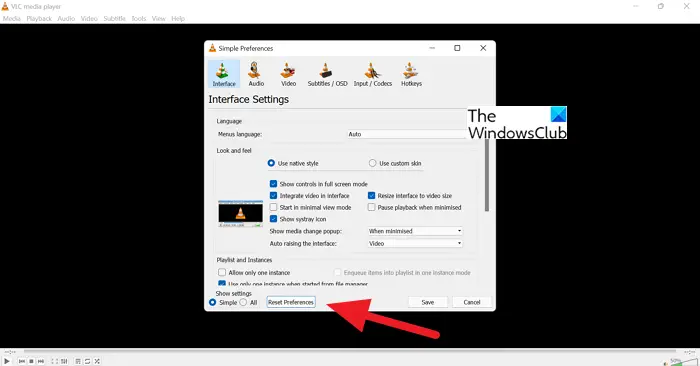
Ако се проблем настави, можете покушати да ресетујете подешавања и видите да ли ће то помоћи. Оштећена подешавања апликације могу бити један од узрока отказивања и других проблема са перформансама. Дакле, да бисте решили проблем, ресетујте подешавања на следећи начин:
- Прво покрените ВЛЦ медиа плејер и кликните на икону Алати мени > Подешавања опција.
- Сада притисните дугме Ресетујте подешавања дугме, а затим притисните ОК на упиту за потврду.
- Затим затворите ВЛЦ апликацију и отворите командни прозор Покрени помоћу Вин+Р.
- Након тога откуцајте %АППДАТА% у Рун, а затим отворите влц фолдер на отвореној локацији.
- Затим потражите ' влцрц “ и уклоните га.
- Након тога, поново покрените ВЛЦ и проверите да ли је проблем решен.
Е] Поново инсталирајте ВЛЦ медиа плејер.
Ако све друго не успе, последње решење је да поново инсталирате ВЛЦ апликацију. Доживећете рушења, замрзавања и друге проблеме ако је инсталација апликације оштећена. Дакле, потпуно уклоните ВЛЦ са свог рачунара, а затим га поново инсталирајте са новом и чистом копијом.
Читати: ВЛЦ медиа плејер стално заостаје/замуцкује/прескаче на Виндовс-у.
2] Шифрована репродукција видеа у ВЛЦ-у
Ако имате проблем са репродукцијом шифрованог видеа у ВЛЦ медиа плејеру, можете користити следеће исправке да бисте га решили:
Можете да онемогућите функцију хардверског убрзања у ВЛЦ-у. Раније смо у овом посту поделили кораке да то урадимо.
Још једна ствар коју можете да урадите је да повећате вредност мрежног кеширања. Да бисте то урадили, отворите ВЛЦ и идите на Алати мени > Подешавања опција. Затим у оквиру „Прикажи подешавања“ изаберите „Све“ и идите на Улаз/кодеци категорија. После тога потражите Мрежно кеширање (мс) у одељку „Напредно“ повећајте његову вредност и кликните на дугме „Сачувај“.
Ако покушавате да репродукујете видео са спољне диск јединице, мрежног уређаја или ЦД/ДВД-а, покушајте да га пустите са локалног уређаја. Копирајте видео и налепите га на радну површину. Отворите видео у ВЛЦ-у и проверите да ли је проблем са репродукцијом шифрованог видеа решен.
Читати: Исправљен код грешке 0кц00д36ц4 приликом репродукције медијских датотека на Виндовс-у. .
3] Ваш унос се не може отворити, грешка у ВЛЦ-у
Неколико корисника ВЛЦ-а пријавило је грешку „Ваш унос се не може отворити“ приликом покушаја отварања медијске датотеке. Да бисте то поправили, можете покушати да промените путању до датотеке или преименујете датотеку. Ако покушавате да унесете УРЛ видео снимка, уверите се да ради. Алтернативно, можете ажурирати ВЛЦ, ресетовати ВЛЦ подешавања, привремено онемогућити антивирусни програм или преузети власништво над датотеком. Ако то не помогне, поново инсталирајте ВЛЦ апликацију да бисте исправили грешку.
Одбијен приступ надзорној табли нвидиа није успео да се примени
4] ВЛЦ не приказује видео
Још један уобичајени проблем са којим се корисници ВЛЦ-а суочавају је то што медијски плејер неће репродуковати или приказати видео. Такође, према неким корисницима, звук се наставља, а видео се не појављује.
Ако ВЛЦ не може правилно да репродукује ваше видео записе, проблем би могао да изазове бројни фактори. Ово може бити узроковано чињеницом да сте омогућили хардверско убрзање у подешавањима апликације. Други потенцијални узрок може бити мала величина кеширања датотека или мрежног кеширања. Поред тога, подразумевани режим видео излаза може бити проблем. Неисправна датотека са подешавањима ВЛЦ-а и оштећена инсталација апликације су још неколико разлога за овај проблем.
Ако се суочите са истим проблемом, можете користити следећа решења:
- Почните са стандардним методама за решавање проблема.
- Онемогућите хардверско убрзање.
- Промените вредности кеширања датотека и мрежног кеширања.
- Изаберите ДирецтКс видео излазни режим (ДирецтДрав) у ВЛЦ-у.
- Ресетујте ВЛЦ подешавања.
- Поново инсталирајте ВЛЦ.
О] Почните са стандардним методама за решавање проблема
Можете почети са општим методама за решавање проблема да бисте решили проблем. Само поново покрените рачунар, а затим проверите да ли ВЛЦ приказује ваше видео записе или не. Поред тога, такође морате да проверите свој видео формат и видите да ли га ВЛЦ подржава. Иако је мање вероватно да ВЛЦ не подржава ваш видео формат, јер подржава велики број уобичајених и неуобичајених видео формата. Ево још неколико савета које можете да пратите:
- Уверите се да је ваш графички драјвер ажуриран.
- Уверите се да користите најновију верзију ВЛЦ-а.
Б] Онемогућите хардверско убрзање
Онемогућите функцију хардверског убрзања у ВЛЦ-у да бисте решили проблем са видео приказом у медиа плејеру. Можете погледати претходни део поста да сазнате како.
Ц] Промените вредности кеширања датотека и мрежног кеширања.
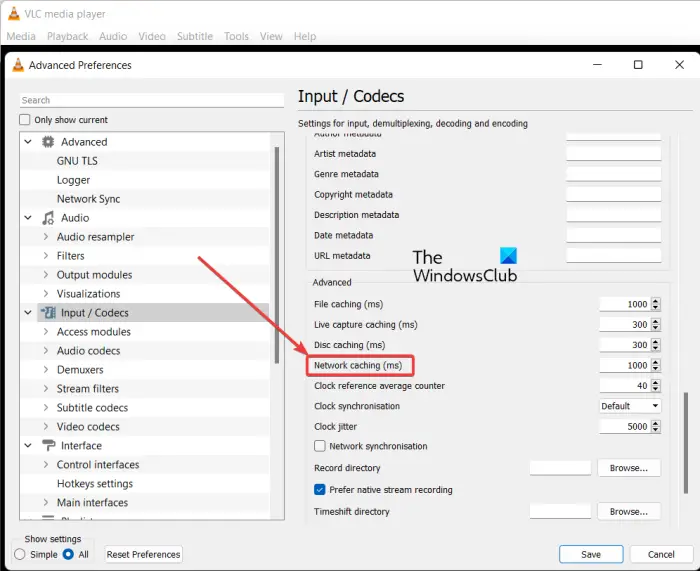
Ако пуштате видео записе на мрежи у ВЛЦ-у, проблем може бити узрокован малом величином мрежног кеша. Слично томе, мала величина кеша датотека може бити узрок проблема са локално репродукованим видео записима. Стога, можете покушати да повећате вредности кеширања датотека и мрежног кеширања да бисте решили проблем. Ево корака да то урадите:
- Прво отворите ВЛЦ апликацију и кликните на Алати мени > Подешавања или само притисните интервентни тастер трл+П.
- Затим кликните на Све опција је приказана испод. Прикажи подешавања .
- Сада идите на Улаз/кодеци категорија.
- Следећи проналазак Кеширање датотека (мс) опција доступна под Напредно одељак и повећати вредност. Можете поставити вредност на 2000.
- Затим повећајте вредност параметра Мрежно кеширање (мс) варијанта; поставите вредност, на пример, 1500.
- На крају, кликните на дугме „Сачувај“ и проверите да ли можете да пуштате своје видео записе или не.
Д] Изаберите ДирецтКс видео излазни режим (ДирецтДрав) у ВЛЦ-у
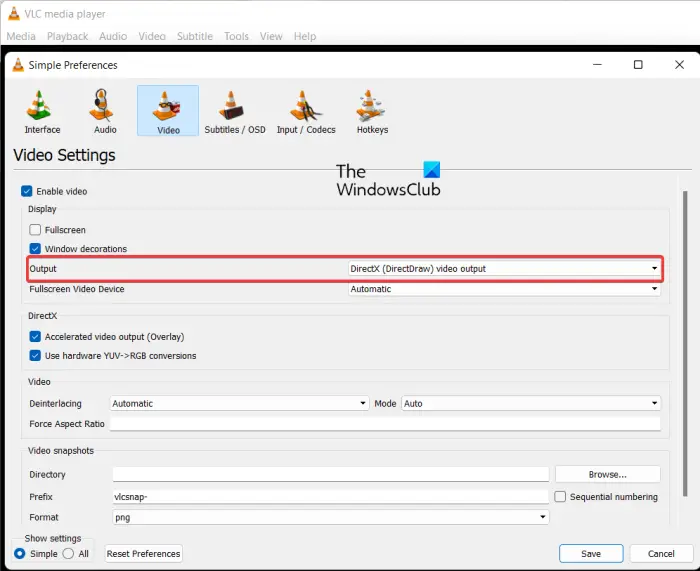
снапцхат за Виндовс 10
Можете покушати да промените режим видео излаза на ДирецтКс у подешавањима ВЛЦ-а и видите да ли је проблем решен. Ево корака да то урадите:
- Прво отворите ВЛЦ и кликните на Тоолс > Преференцес или притисните Цтрл+П.
- Сада идите на картицу Видео.
- Након тога, кликните на дугме падајућег менија поред опције Излаз и изаберите излазну опцију ДирецтКс видео (ДирецтДрав).
- На крају, кликните на дугме „Сачувај“, а затим проверите да ли можете да репродукујете своје видео записе без икаквих проблема.
Ако проблем и даље постоји, користите следећу исправку.
И ] Ресетујте ВЛЦ подешавања
Овај проблем може бити узрокован оштећеним поставкама ВЛЦ-а. Стога, ако је сценарио применљив, можда ћете желети да га ресетујете на подразумеване поставке да бисте решили проблем. Можете погледати питање (1) за тачне кораке за ово.
Ф] Поново инсталирајте ВЛЦ
Можете поново да инсталирате ВЛЦ апликацију ако и даље не може правилно да репродукује видео записе. Проблем може бити у инсталацији апликације. Дакле, избришите своју тренутну копију и инсталирајте чисту копију ВЛЦ-а на свој рачунар.
Читати: Нема звука или звука у ВЛЦ-у на Виндовс-у.
5] ВЛЦ није успео да открије аудио или видео кодек
Неки корисници ВЛЦ-а пријављују грешку „ВЛЦ није могао да открије аудио или видео кодек“ приликом репродукције МКВ-а или неких других видео записа. Да бисте ово поправили, преузмите и инсталирајте кодеке који недостају са извора на мрежи, а затим покушајте да пустите свој видео.
Повезан : ВЛЦ је испрао боје и проблем изобличења боја.
Зашто ВЛЦ не ради исправно?
Може бити неколико разлога зашто ВЛЦ можда неће радити исправно на вашем рачунару. Ако нисте преузели ВЛЦ са званичне веб странице, програм за инсталацију апликације може садржати вирусе и неће радити исправно. Поред тога, проблем може бити узрокован функцијом хардверског убрзања. Други узроци овог проблема могу бити оштећене поставке кеша, коришћење застареле верзије и неисправна инсталација ВЛЦ-а.
Сада прочитајте: Како играти РТСП Стреам у ВЛЦ медиа плејеру?















